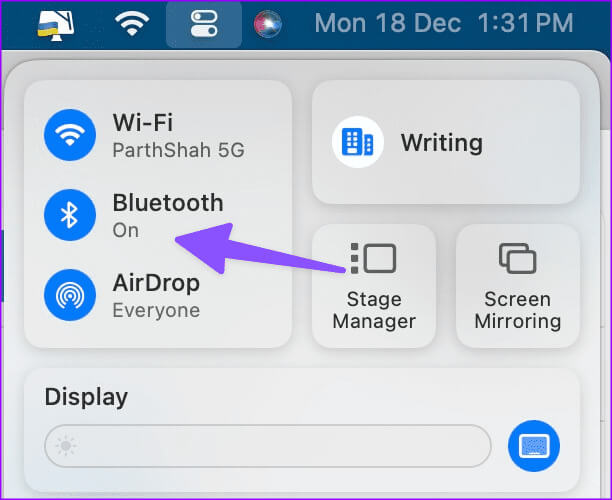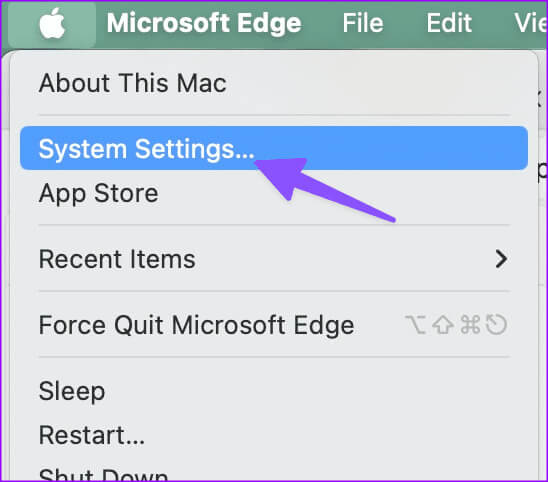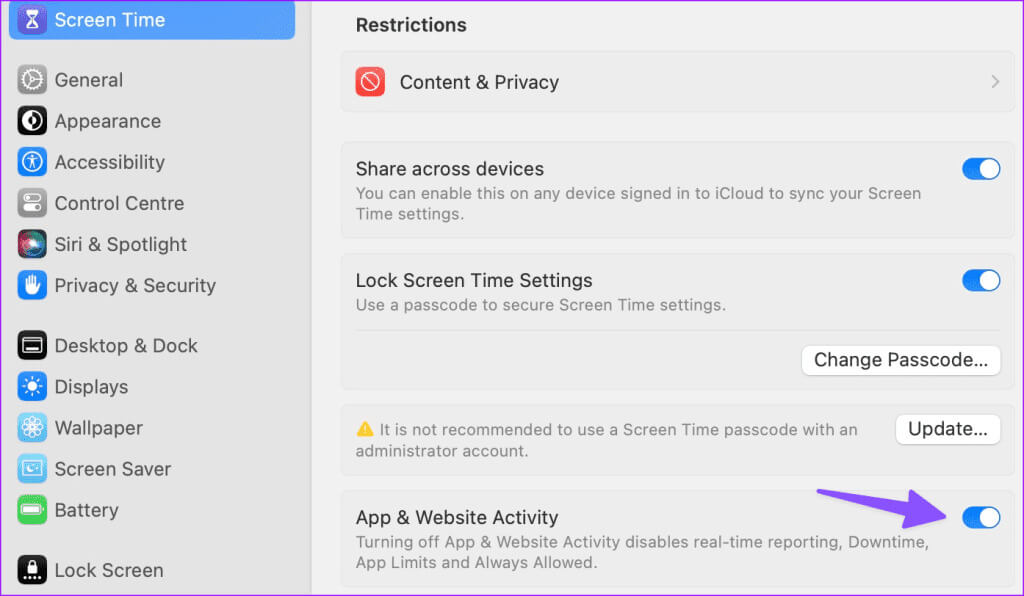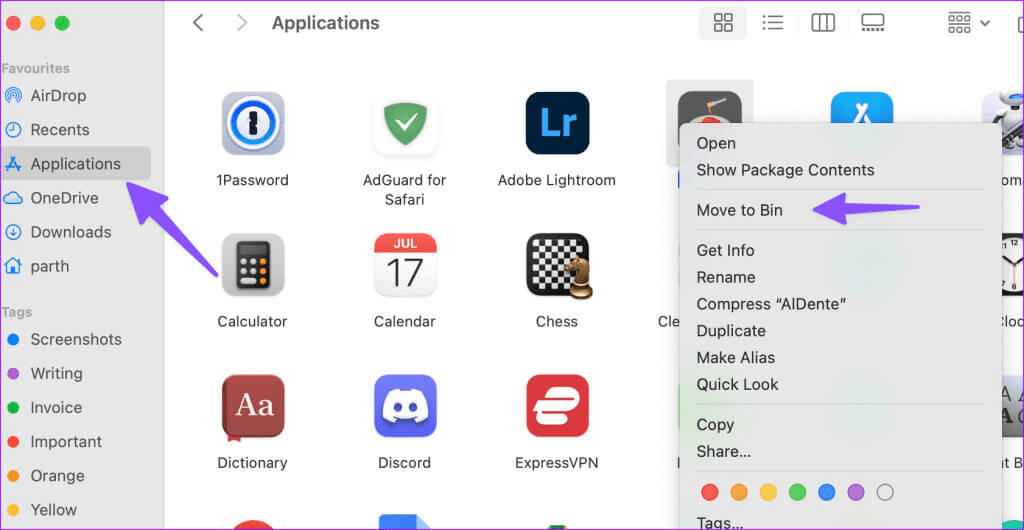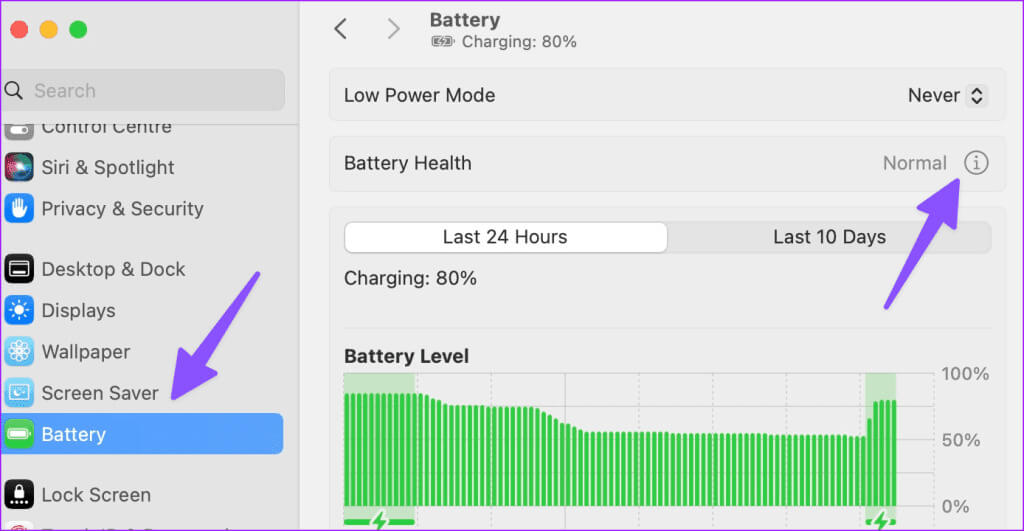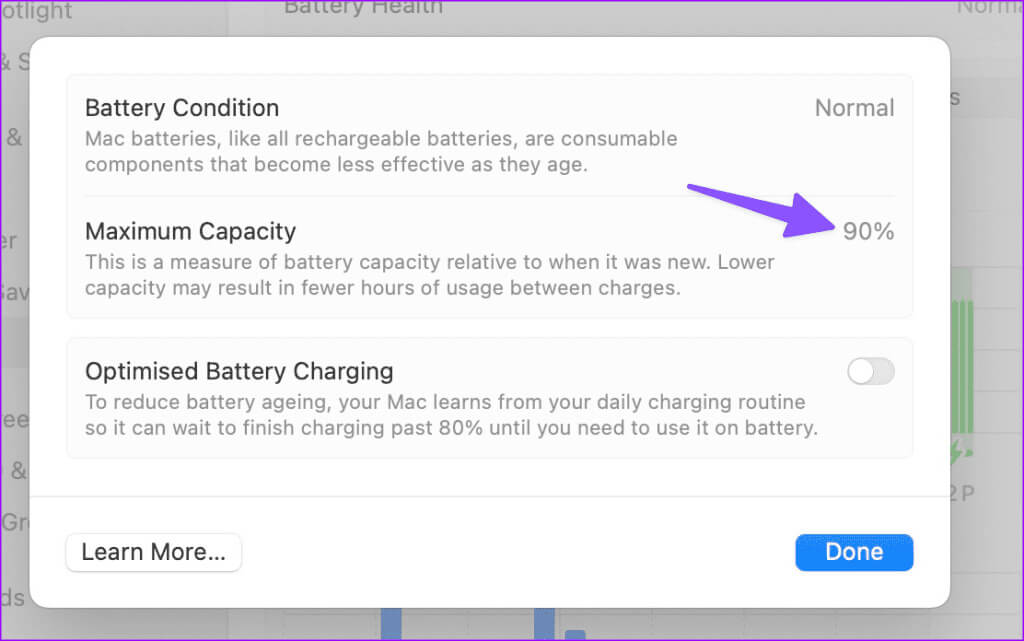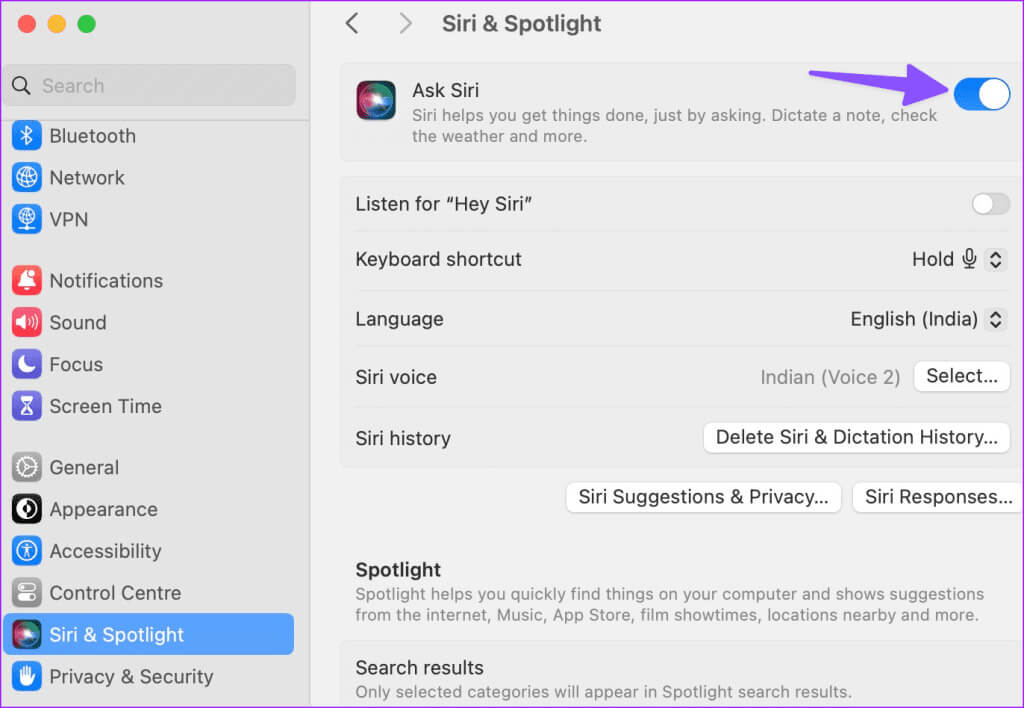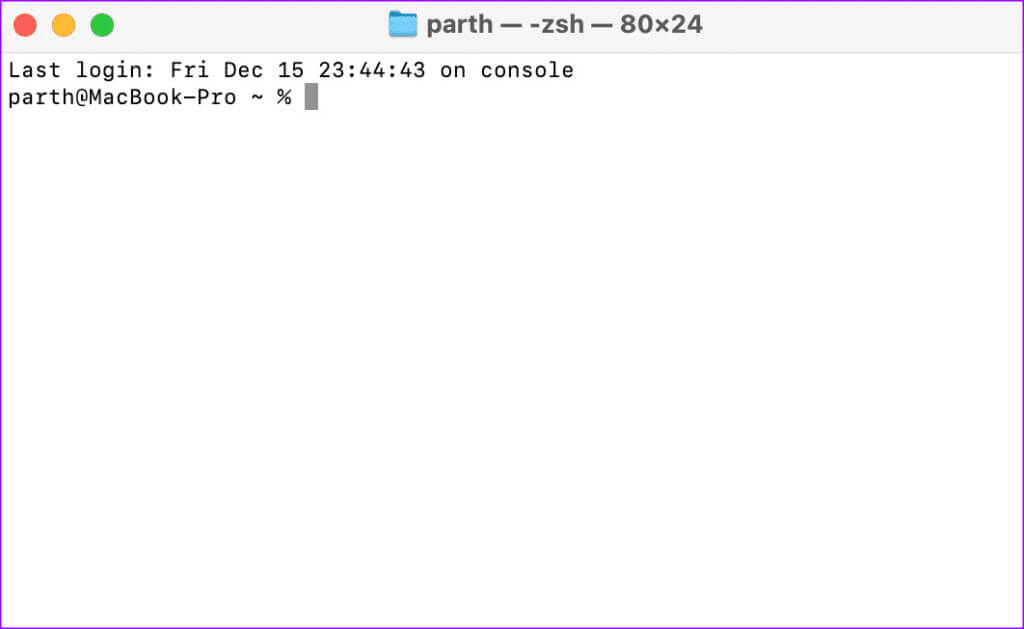シャットダウン時にMacBookのバッテリーが消耗する問題を解決する10の方法
ほとんどの MacBook ユーザーは、ラップトップをスリープ モードにして、数秒以内に使用できるようにします。 Apple MacBook はスタンバイ時間が優れていることで知られていますが、... システムバッテリーの消耗 問題が発生する可能性があります。 MacBook を閉じたときに充電ができないことが頻繁にある場合は、以下のトリックを使用して、MacBook を閉じたときにバッテリーが消耗する問題を解決してください。
MacBook の蓋が閉じているときにバッテリーが消耗する要因はいくつかあります。具体的な理由を特定することはできません。 MacBook がスリープモード中にバッテリーを消耗し続けると、非生産的な 1 日を過ごすことになるでしょう。異常なバッテリー使用量に対処するには、MacBook を常に電源に接続するのではなく、以下の手順を使用してください。
1.バックグラウンドプロセスを無効にする
MacBook をスリープ状態にする前に、バックグラウンド プロセスを無効にします。大きなファイルをダウンロードしている場合、Netflix で番組をストリーミングしている場合、または Mac App Store からアプリをインストールしている場合は、まずプロセスを一時停止して蓋を閉じます。
特定の操作により MacBook がスリープ状態のままになると、蓋を閉じたときにバッテリーが消耗する可能性があります。
2. Bluetoothを無効にする
MacBook ユーザーの中には、ワークフローでワイヤレスのマウスとキーボードを使用する人もいます。通常、蓋を閉じると、システムは Bluetooth をオフにします。ただし、MacBook が Bluetooth 経由でデバイスに接続されたままになり、バッテリーが消耗してしまう場合があります。
ステップ 1: タップする コントロールセンターアイコン メニューバーの右上隅にあります。
ステップ 2: テクノロジーを無効にする ブルートゥース、 そして、あなたは始める準備ができています。
3. スクリーンタイムをオフにする
MacBook は蓋が閉じているときでもスクリーンタイムをカウントしますか?バックグラウンドでバッテリーが消耗している可能性があります。無効にする必要があります 上映時間 システム設定から。
ステップ 1: タップする アップルアイコン 左上隅で開きます システム構成.
ステップ 2: スクロールして 上映時間 左側のサイドバーにあります。
ステップ3: トグルを無効にする アプリケーションとウェブサイトのアクティビティ.
4. アプリの要求をやめる
Mac に特定のアプリをインストールした後、バッテリーの異常な消耗に気づいたことがありますか?新しく追加されたアプリが主な原因である可能性があります。これらのアプリを削除して、再試行する必要があります。
ステップ 1: 開いた ファインダー マックで。 見つける アプリケーション サイドバーから。
ステップ 2: アプリケーションを右クリックして選択します ゴミ箱へ移動。
5. 接続されているデバイスを切断します
MacBook の蓋を閉じるときは、必ず接続されているデバイスを取り外してください。 USB ドライブ、SSD ドライブ、microSD カード、有線キーボード、マウス、その他のデバイスをデバイスから取り外す必要があります。このような接続されたデバイスは、macOS をバックグラウンドでアクティブにし続け、バッテリーを消耗する可能性があります。
6. MacBookのバッテリーの状態をチェックする
MacBook のバッテリーの状態が低下すると、デバイスを閉じたときに充電が維持されない場合があります。 MacBook のバッテリーの状態を確認する方法は次のとおりです。
ステップ 1: タップする アップルアイコン 左上隅で開きます システム構成.
ステップ 2: 左側のサイドバーで「バッテリー」までスクロールします。ボタンをクリックしてください i バッテリーの隣です。
ステップ3: MacBook のバッテリーの状態と最大容量を確認してください。
容量が少ないと、次の充電までの使用時間が短くなる可能性があります。 MacBook のバッテリーの状態がすでに 70% を下回っている場合は、新しいバッテリーと交換する必要があります。専用ガイドをご確認いただけます MacBookのバッテリーの状態を改善するには.
7.アプリを更新します
Mac 上の古いアプリはバッテリーを消耗する可能性があります。 App Storeを起動し、インストールされているアプリを最新バージョンに更新する必要があります。
8.SIRIを無効にする
Apple の音声アシスタントである Siri がバックグラウンドでアクティブなままになっていると、閉じたときにバッテリーの使用量が増加することがあります。 Siri を無効にして、もう一度試してみましょう。
ステップ 1: タップする アップルアイコン 左上隅で開きます システム構成.
ステップ 2: スクロールして シリ & スポットライト。 トグルスイッチを無効にする Siriに聞く ポップアップ メニューから決定を確認します。
9.パワーナップを無効にする
このトリックは MacBook ユーザーにとって魅力的なものでした。パワーナップを完全に無効にして、デバイスの電源がオフになっているときのバッテリーの消耗を防ぐことができます。
ステップ 1: 開いた アプリケーションリスト オンにします ターミナル。
ステップ 2: 次のコマンドを実行して、 を押します。 戻る:
sudo pmset -a tcpkeepalive 0
sudo pmset -a powernap 0
Macを再起動します。
10.MACOSアップデート
Apple は、デバイスの安定性を向上させるために、新しいシステム アップデートを頻繁にリリースします。 MacBook が充電できないのは、macOS のバージョンが古いことが原因である可能性があります。
ステップ 1: タップする アップルアイコン 左上隅で開きます システム構成.
ステップ 2: 見つける アップグレードソフトウェア 左側のサイドバーから最新の macOS アップデートをインストールします。
MacBook をいつでも使える状態に保ってください
最新の Apple Silicon MacBook は優れたバッテリーバックアップを約束しますが、スリープモード中にバッテリーを消耗するシステムは macOS エクスペリエンスを台無しにする可能性があります。パワーバンクを購入したり、最寄りのサービスセンターに急いで行く前に、上記のトリックを使用して、閉じたときにMacBookのバッテリーが消耗する問題を解決してください。